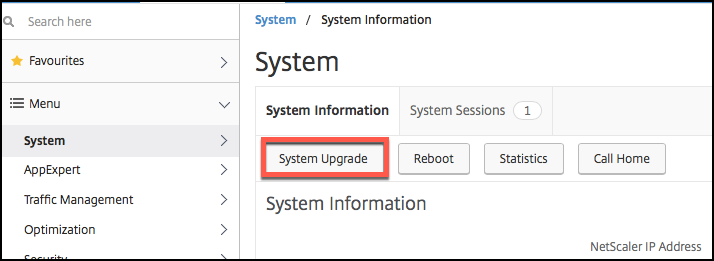此内容已被机器动态翻译。
diesel Inhalt ist eine maschinelle Übersetzung, die dynamisch erstellt wurde。(Haftungsausschluss)
Cet article a été traduit automatiquement de manière dynamique。(非条款responsabilité)
Este artículo lo ha traducido una máquina形式上dinámica。(通报法律)
此内容已动态机器翻译。放弃
このコンテンは動的に機械翻訳されています。免責事項
此内容已被机器动态翻译。
此内容已被机器动态翻译。
此内容已被机器动态翻译。
这篇文章是机器翻译的。
柴油Artikel wurde maschinell übersetzt。(Haftungsausschluss)
Ce article a été traduit automatiquement。(非条款responsabilité)
Este artículo ha sido traducido automáticamente。(通报法律)
この記事は機械翻訳されています。免責事項
이기사는기계번역되었습니다。
Este artigo foi traduzido automaticamente。
这篇文章已经过机器翻译.放弃
翻译失败!
降级Citrix ADC独立设备
可以使用CLI或GUI在独立Citrix ADC上降级到任何早期版本。
注意: 降级时可能会在配置中丢失。请比较降级前后的配置,然后手动重新输入所有缺失的条目。
使用CLI降级Citrix ADC设备
按照下面给出的步骤将运行13.0版的Citrix ADC独立设备降级为较早版本。
在此过程中,<版本>和< releasenumber >表示要降级到的发行版本,< targetbuildnumber >表示要降级到的内部版本号。
使用SSH客户端(例如PuTTY)打开与Citrix ADC之间的SSH连接。
使用管理员凭据登录到Citrix ADC。保存正在运行的配置。在提示符下,键入:
保存配置
创建ns.conf文件的副本。在shell提示符下,键入:
cd / nsconfigcp ns.conf ns.conf. ns
您应在另一台计算机上备份配置文件的副本。
将
配置文件(ns.conf. ns )复制到ns.conf. >。在shell提示符下,键入: cp ns.conf。NS .conf注意:
ns.conf.NS < releasenumber >是系统软件从发行版本< releasenumber >升级到当前发行版本时自动创建的备份配置文件。降级时,配置可能会丢失一部分。设备重新启动后,将在步骤 3 中保存的配置与正在运行的配置进行比较,并对降级之前配置的功能和实体进行任何调整。进行更改后保存正在运行的配置。
重要:
如果已启用路由,请执行步骤 5。否则,请跳至步骤 6。
如果启用了路由,ZebOS.conf文件将包含配置。在shell提示符下,键入:
cd /nsconfig cp ZebOS.conf zebos . ns cp ZebOS.conf. nsNSZebOS.conf 将目录更改为
/var/nsinstall/ < releasenumber > nsinstall,如果该目录不存在,请创建。将目录更改为
build_ < targetbuildnumber >,如果该目录不存在,请创建。将安装包 (
构建<版本> - < targetbuildnumber > . tgz) 下载或复制到此目录中,然后提取安装包的内容。运行
installns脚本以安装新版本的系统软件。脚本会更新/等目录。如果要降级到的内部版本的配置文件存在于设备上,系统会提示您加载该配置:
图 1.如果配置文件存在,则降级菜单
![图像]()
如果闪存驱动器上的可用空间不足以安装新的内部版本,Citrix ADC将中止安装。手动清理闪存驱动器并重新启动安装。
例如:
登录:nsroot密码:nsroot最后一次登录:Mon Apr 24 02:06:52 2017 from 10.102.29.9 Done > save config > shell root@NSnnn# cp ns.conf. ns10.5 ns.conf root@NSnnn# cd /var/nsinstall root@NSnnn# mkdir 10.5nsinstall root@NSnnn# cd 10.5nsinstall root@NSnnn# mkdir build_57 root@NSnnn# cd build_57 root@NSnnn# ftp 10.102.1.1 ftp> mget build-10.5-57_nc。tgz ftp> bye root@NSnnn# tar -xzvf build-10.1-125_nc。tgz root@NSnnn# ./installns安装版本(10.5-57)内核(ns-10.5-57.gz) ... ... ...拷贝ns-10.5-57.gz到/flash/ns-10.5-57_nc.gz修改ns-10.5-57的/flash/boot/loader.conf…安装完成。现在重启吗?[y / n] y 使用GUI降级Citrix ADC设备
可以使用GUI的升级向导将运行版本13.0的Citrix ADC设备降级到较早的版本。
备注:
不能使用GUI将运行版本13.0的Citrix ADC设备直接降级到10.5或更早版本。Citrix建议使用CLI进行降级。
有关Citrix ADC发布生命周期的更多信息,请访问产品矩阵站点。
最佳做法是一次降级到一个主要版本。
例如,如果Citrix ADC设备的版本为13.0,您想降级到版12.0本,则必须先将设备降级到版12.1本,然后再降级到版12.0本。
请按照下面给出的步骤使用GUI将运行版本13.0的Citrix ADC设备降级到早期版本。
- 在Web浏览器中,键入Citrix ADC的IP地址,例如
http://10.102.29.50。 - 在“用户名”(用户名)和“密码”(密码)中,键入管理员凭据,然后单击登录(登录)。
在GUI中,单击系统升级(系统升级)。
![Citrix ADC GUI升级向导]()
从选择文件(选择文件)菜单中选择恰当的选项:当地的(本地)或设备(设备)。如果要使用设备选项,必须首先将固件上载到Citrix ADC。可以使用任何文件传输方法(例如WinSCP)将Citrix ADC固件上载到设备。
选择正确的文件,然后单击升级(升级)。
按照说明降级软件。
- 系统提示时,选择重新启动(重新启动)。
降级后,在访问设备之前,请关闭所有浏览器实例并清除计算机的缓存。
相关资源
以下资源提供了有关升级或降级Citrix ADC设备的相关信息:
- 视频教程-如何使用CLI升级Citrix ADC
分享:
分享:
此预览版产品文档是Citrix机密文档。
您同意按照您的Citrix Beta/技术预览协议的条款对本文档进行保密。
预览文档中描述的任何特性或功能的开发、发布和时间仍由我们自行决定,如有更改,恕不另行通知或咨询。
本文档仅供参考之用,不构成提供任何材料、代码或功能的承诺、承诺或法律义务,不应作为思杰产品购买决策的依据。
如果不同意,选择“不同意退出”。